Malam hari adalah waktu yang tepat untuk bersantai, membaca buku, atau scrolling media sosial. Tapi, seringkali kita lupa bahwa menatap layar smartphone terlalu lama di malam hari bisa membuat mata lelah dan sulit tidur.
Tenang, kamu nggak sendirian! Banyak orang yang merasakan hal yang sama. Untungnya, ada fitur keren di Android yang bisa mengatasi masalah ini: Mode Malam (Dark Mode).
Mode Malam mengubah tampilan layar smartphone menjadi lebih gelap, sehingga mengurangi silau dan kelelahan mata. Selain itu, Mode Malam juga bisa membantu menghemat baterai, lho!
Nah, gimana cara mengaktifkan Mode Malam secara otomatis di Android? Simak langkah-langkah mudahnya di artikel ini!
Tabel Konten
Mengapa Mode Malam Penting?

Mode Malam, atau yang sering disebut Dark Mode, bukan sekadar tren. Fitur ini dirancang untuk meningkatkan pengalaman penggunaan smartphone dan menjaga kesehatan mata, terutama di malam hari.
Berikut beberapa manfaat penting dari Mode Malam:
- Menghilangkan Silau dan Kelelahan Mata: Cahaya biru yang dipancarkan dari layar smartphone di malam hari bisa mengganggu ritme tidur dan menyebabkan kelelahan mata. Mode Malam yang menggunakan warna gelap bisa mengurangi intensitas cahaya biru, sehingga mata lebih nyaman dan tidak mudah lelah.
- Meningkatkan Kontras: Dalam Mode Malam, teks dan latar belakang memiliki kontras yang lebih jelas, sehingga lebih mudah dibaca di kondisi cahaya redup.
- Meningkatkan Kejelasan Visual: Beberapa orang merasa lebih nyaman membaca teks di latar belakang gelap, terutama di kondisi minim cahaya. Mode Malam bisa membantu meningkatkan kejelasan visual, sehingga teks lebih mudah dipahami.
- Menghemat Baterai: Layar AMOLED yang digunakan pada banyak smartphone memiliki pixel yang bisa dimatikan sepenuhnya. Mode Malam dengan warna gelap bisa membuat pixel ini mati, sehingga menghemat daya baterai.
- Meningkatkan Estetika: Bagi sebagian orang, tampilan gelap di Mode Malam memberikan kesan yang lebih estetis dan elegan, terutama pada smartphone dengan desain modern.
Cara Mengaktifkan Mode Malam Secara Otomatis di Android
Sekarang, saatnya kita bahas cara mengaktifkan Mode Malam secara otomatis di Android agar kamu bisa menikmati manfaatnya tanpa repot-repot mengaktifkannya setiap malam.
Langkah 1: Buka Pengaturan Smartphone
Langkah pertama adalah membuka aplikasi “Pengaturan” yang ada di smartphone kamu. Biasanya, ikonnya berbentuk roda gigi atau pengaturan.
Langkah 2: Cari Menu “Tampilan”
Setelah membuka Pengaturan, cari menu “Tampilan”. Menu ini bisa memiliki nama yang sedikit berbeda, seperti “Layar”, “Tampilan dan Cahaya”, atau “Layar dan Kecerahan”.
Langkah 3: Temukan Opsi “Jadwalkan Mode Gelap”
Di dalam menu “Tampilan”, cari opsi “Jadwalkan Mode Gelap” atau “Jadwalkan Dark Mode”. Opsi ini mungkin berada di bawah submenu “Mode Gelap”, “Warna”, atau “Tema”.
Langkah 4: Aktifkan Ceklis dan Atur Waktu
Setelah menemukan opsi “Jadwalkan Mode Gelap”, aktifkan ceklisnya. Kemudian, kamu bisa mengatur waktu untuk mengaktifkan dan menonaktifkan Mode Malam secara otomatis.
Contoh: Kamu bisa mengatur Mode Malam untuk aktif secara otomatis pukul 19.00 dan nonaktif pukul 07.00.
Langkah 5: Simpan Pengaturan
Setelah selesai mengatur waktu, simpan pengaturan yang sudah kamu buat. Sekarang, Mode Malam akan aktif secara otomatis sesuai dengan waktu yang kamu atur.
Tips Tambahan untuk Mengoptimalkan Mode Malam
Selain mengaktifkan Mode Malam secara otomatis, ada beberapa tips tambahan yang bisa kamu lakukan untuk memaksimalkan pengalaman menggunakan Mode Malam:
- Atur Kecerahan Layar: Meskipun Mode Malam mengurangi intensitas cahaya, kamu masih bisa mengatur kecerahan layar sesuai dengan kebutuhan. Turunkan kecerahan layar saat berada di ruangan gelap untuk mengurangi kelelahan mata.
- Gunakan Aplikasi Mode Malam: Jika smartphone kamu tidak memiliki fitur Mode Malam bawaan, kamu bisa menggunakan aplikasi pihak ketiga seperti Twilight atau f.lux. Aplikasi ini bisa membantu mengurangi cahaya biru yang dipancarkan dari layar smartphone dan meningkatkan kualitas tidur kamu.
- Pastikan Mode Malam Aktif di Semua Aplikasi: Beberapa aplikasi mungkin tidak secara otomatis beralih ke Mode Malam saat kamu mengaktifkan Mode Malam di pengaturan smartphone. Pastikan kamu mengaktifkan Mode Malam di aplikasi yang sering kamu gunakan, seperti aplikasi media sosial, email, dan aplikasi lainnya.
Kesimpulan
Mode Malam adalah fitur yang sangat berguna untuk melindungi mata dan meningkatkan kualitas tidur kamu. Dengan mengaktifkan Mode Malam secara otomatis di Android, kamu tidak perlu repot-repot mengaktifkannya setiap malam.
Semoga artikel ini bermanfaat dan membantu kamu dalam mengaktifkan Mode Malam secara otomatis di Android. Selamat mencoba dan selamat menikmati pengalaman menggunakan smartphone yang lebih nyaman dan aman untuk mata!


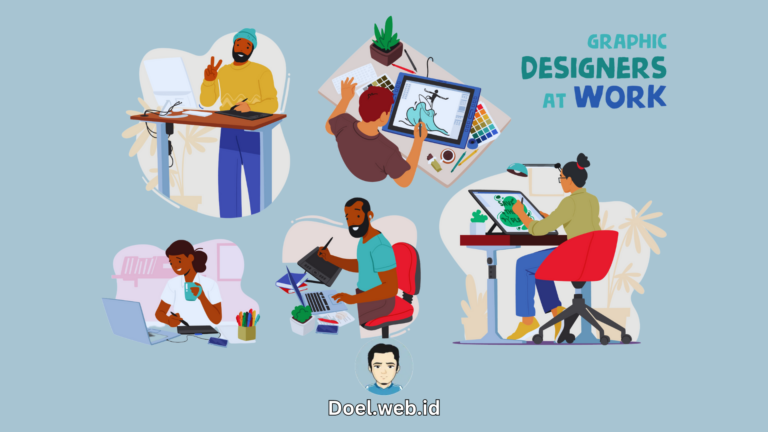
Cara Mengaktifkan Mode Malam Atau Gelap Secara Otomatis di Android